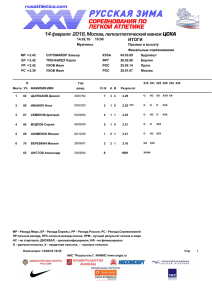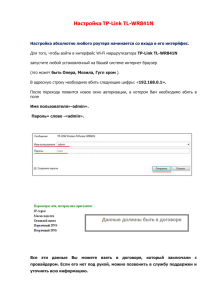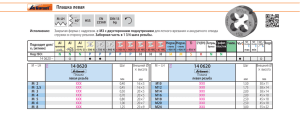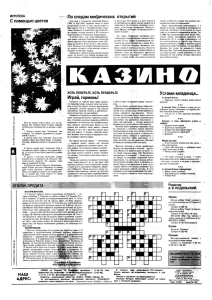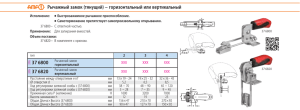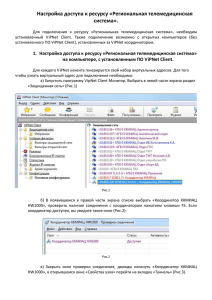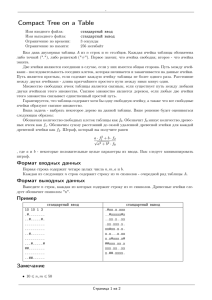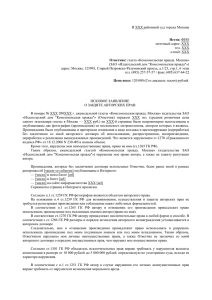Настройка доступа к системе «Регистр НПР». Для подключения к
реклама
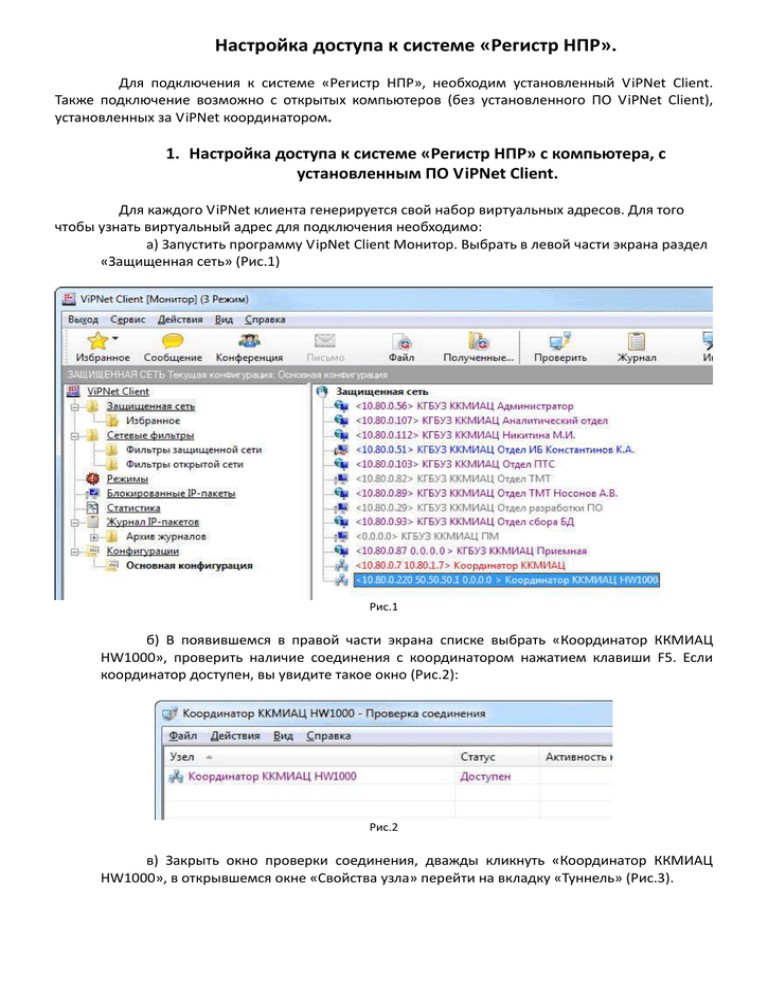
Настройка доступа к системе «Регистр НПР». Для подключения к системе «Регистр НПР», необходим установленный ViPNet Client. Также подключение возможно с открытых компьютеров (без установленного ПО ViPNet Client), установленных за ViPNet координатором. 1. Настройка доступа к системе «Регистр НПР» с компьютера, с установленным ПО ViPNet Client. Для каждого ViPNet клиента генерируется свой набор виртуальных адресов. Для того чтобы узнать виртуальный адрес для подключения необходимо: а) Запустить программу VipNet Client Монитор. Выбрать в левой части экрана раздел «Защищенная сеть» (Рис.1) Рис.1 б) В появившемся в правой части экрана списке выбрать «Координатор ККМИАЦ HW1000», проверить наличие соединения с координатором нажатием клавиши F5. Если координатор доступен, вы увидите такое окно (Рис.2): Рис.2 в) Закрыть окно проверки соединения, дважды кликнуть «Координатор ККМИАЦ HW1000», в открывшемся окне «Свойства узла» перейти на вкладку «Туннель» (Рис.3). Рис.3 Реальный адрес Web-сервера «Регистр НПР» 10.80.0.74. Необходимо убедиться, что установлен флажок «Использовать виртуальные IP-адреса». В данном примере доступ к реальному адресу 10.80.0.74 осуществляется по виртуальному адресу 11.0.3.236. Для входа в «Регистр НПР» в адресной строке WEB-браузера нужно ввести адрес http://«виртуальный адрес» Для приведенного примера адрес будет иметь вид: http://11.0.3.236 Для облегчения работы персонала рекомендуется сделать на рабочем столе Windows ярлык для подключения к системе. 2. Настройка доступа к системе «Регистр НПР» с открытого компьютера, установленного за ПАК ViPNet Coordinator. Подключение к системе «Регистр НПР» с открытых компьютеров (без установленного ПО ViPNet Client) осуществляется по адресу 10.80.0.74. В случае если по данному адресу не удается попасть на ресурс, вам необходимо проверить следующие настройки: 1. Проверить наличие соединения с координатором ККМИАЦ HW1000. 1.1. Для проверки связи используйте команду iplir ping 0x047e019F. Если результат выполнения команды Connection successful, переходите к пункту 2.1. 1.2. Если результат выполнения команды Unexpected token '0x047e019F', или аналогичный, ввести команду iplir ping 0x47e019F. Если данная команда вызывает то же исключение, проверить наличие секции id= 0x047e019F в файле конфигурации (команда iplir show config). 1.3. Если результат выполнения команды Timeout expired – обратиться по телефону 22082-31. 2. Проверить наличие VPN туннелей в конфигурационных файлах координатора. 2.1. Убедиться, что подсеть вашего координатора туннелируется. Для этого проверить наличие в секции вашего координатора (первая секция файла iplir.conf) строки tunnel= XXX.XXX.XXX.XXX-XXX.XXX.XXX.XXX to XXX.XXX.XXX.XXX-XXX.XXX.XXX.XXX, где XXX.XXX.XXX.XXXXXX.XXX.XXX.XXX диапазон ВАШЕЙ туннелируемой подсети, то есть сети, ИЗ которой будет осуществляться доступ к «Регистру НПР». 2.2. Проверить в секции id= 0x047e019F в файле конфигурации, наличие строки: tunnel= 10.80.0.74-10.80.0.74 to 10.80.0.74-10.80.0.74 3. Убедиться, что на рабочих станциях координатор используется в качестве шлюза по умолчанию, либо настроены маршруты. То есть сетевой интерфейс должен знать, куда направлять трафик для сервиса «Регистр НПР». 4. Если координатор не является шлюзом по умолчанию, то на компьютере в командной строке необходимо прописать маршрут с помощью команды: route ADD 10.80.0.74 MASK 255.255.255.255 XXX.XXX.XXX.XXX –p, где XXX.XXX.XXX.XXX – IP-адрес вашего координатора. По вопросам настройки ПАК ViPNet Coordinator, а также по вопросам подключения по защищенному каналу к системе «Регистр НПР» обращаться по тел. (391) 220-82-31, Потылицын Антон Николаевич. По вопросам регистрации пользователей и работы в системе «Регистр НПР» обращаться по тел. (391) 227-32-85, Веселков Артем Викторович.